Πώς να αναφέρετε κακόβουλους ιστότοπους στον Internet Explorer
Ένα άλλο λιγότερο γνωστό χαρακτηριστικό του Internet Explorer είναι ότι όχι μόνο ελέγχει τους ιστότοπους που επισκέπτεστε έναντι μιας λίστας γνωστών κακόβουλων τοποθεσιών, αλλά επιτρέπει επίσης στους χρήστες να αναφέρουν κακόβουλους ιστότοπους που συναντούν. Σε αυτό το σεμινάριο, θα δείξω πώς να αναφέρετε τέτοιους ιστότοπους και γιατί είναι καλό να τους αναφέρετε.
Τύποι κακόβουλης συμπεριφοράς(Malicious Behavior) σε ιστότοπους
Κατά την περιήγησή σας στον ιστό, κακόβουλοι ιστότοποι που συναντάτε είναι πιθανό να παρουσιάζουν μία από αυτές τις δύο συμπεριφορές:
- Χρησιμοποιήστε(Use) συστήματα ηλεκτρονικού ψαρέματος για να κλέψουν προσωπικές πληροφορίες από εσάς (e-mail, διεύθυνση, πιστωτική κάρτα κ.λπ.). Εάν θέλετε να μάθετε περισσότερα σχετικά με αυτό, ελέγξτε αυτό το άρθρο: Τι είναι το phishing; (What is phishing?).
- Σας πείθουν ή σας αναγκάζουν να κατεβάσετε κακόβουλο λογισμικό όπως ιούς, πλαστό λογισμικό ασφαλείας, keylogger κ.λπ.
- Προσπαθήστε να εκτελέσετε κακόβουλα σενάρια που μολύνουν τον υπολογιστή σας και επιτρέπουν μεταγενέστερη εγκατάσταση κακόβουλου λογισμικού.
Αναφορά μη ασφαλούς ιστότοπου
Μόλις βρείτε έναν μη ασφαλή ιστότοπο, βεβαιωθείτε ότι τον κρατάτε φορτωμένο στην ενεργή καρτέλα σας και κάντε κλικ στο κουμπί Εργαλεία(Tools) που βρίσκεται στην επάνω δεξιά γωνία του παραθύρου του Internet Explorer . Εναλλακτικά, μπορείτε να χρησιμοποιήσετε τη συντόμευση πληκτρολογίου Alt+X
Στη συνέχεια, κάντε κλικ στην επιλογή "Safety -> Report unsafe website" .

Αυτό ανοίγει ένα νέο παράθυρο του Internet Explorer , το οποίο σας μεταφέρει σε μια σελίδα (Internet Explorer)της Microsoft(Microsoft) με τίτλο Feedback .
Ελέγξτε ξανά ότι ο ιστότοπος που εμφανίζεται ως αναφορά είναι ο ίδιος που θέλετε να αναφέρετε. Στη συνέχεια, επιλέξτε το κατάλληλο πλαίσιο για το είδος της κακόβουλης δραστηριότητας που πιστεύετε ότι συμβαίνει, καθορίστε τη γλώσσα που χρησιμοποιείται στον ιστότοπο και ολοκληρώστε την πρόκληση ελέγχου ανεπιθύμητων μηνυμάτων.
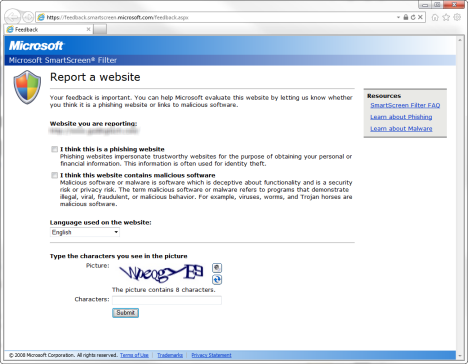
Μόλις κάνετε κλικ στην επιλογή Υποβολή(Submit) , η αναφορά σας καταγράφεται και, αργότερα, αναλύεται από κάποιον από την ομάδα ασφαλείας της Microsoft .

Γιατί να αναφέρετε ύποπτους ιστότοπους;
Ακόμα κι αν χρησιμοποιείτε ένα πρόγραμμα περιήγησης που δεν ανήκει στη Microsoft ως κύριο πρόγραμμα περιήγησης, είναι καλό να αναφέρετε κακόβουλους ιστότοπους μέσω του Internet Explorer . Γιατί; Επειδή θα είστε ένας χρήσιμος πολίτης του Διαδικτύου(Internet) , συμβάλλοντας στη διατήρηση της εμπειρίας υπολογιστών και περιήγησης ασφαλή για άλλους ανθρώπους.
Εάν αναφέρετε έναν πραγματικό κακόβουλο ιστότοπο, η Microsoft θα τον προσθέσει στη λίστα με κακόβουλους ιστότοπους (αφού αναλυθεί) και θα προστατεύσει άλλους χρήστες του Internet Explorer και των Windows 8(Windows 8) . Ωστόσο, οι χρήστες άλλων προγραμμάτων(Microsoft) περιήγησης και λειτουργικών συστημάτων που δεν ανήκουν στη Microsoft δεν θα βοηθηθούν από την αναφορά σας, καθώς η Microsoft παρέχει προστασία μέσω του φίλτρου SmartScreen(SmartScreen Filter) μόνο για προϊόντα της Microsoft που χρησιμοποιούν αυτήν τη δυνατότητα ασφαλείας.
συμπέρασμα
Ελπίζω να βρήκατε αυτό το άρθρο χρήσιμο. Εάν γνωρίζετε άλλους καλούς τρόπους αναφοράς κακόβουλου λογισμικού, τόσο από τον Internet Explorer όσο και από άλλα προγράμματα περιήγησης, μη διστάσετε να μοιραστείτε σε ένα σχόλιο παρακάτω.
Related posts
Δημιουργήστε συντομεύσεις InPrivate ή ανώνυμης περιήγησης για Firefox, Chrome, Edge, Opera ή Internet Explorer
Εξαγωγή κωδικών πρόσβασης από Chrome, Firefox, Opera, Microsoft Edge και Internet Explorer
Απλές ερωτήσεις: Τι είναι το φίλτρο SmartScreen και πώς λειτουργεί;
3 τρόποι για να απενεργοποιήσετε το φίλτρο SmartScreen ή το Windows Defender SmartScreen
Τι συμβαίνει όταν αφαιρείτε τον Internet Explorer από τα Windows;
Διαμορφώστε τον τρόπο λειτουργίας της εφαρμογής Internet Explorer στα Windows 8.1
Ο πλήρης οδηγός για το καρφίτσωμα ιστοσελίδων με τον Internet Explorer
Πώς να περιηγηθείτε στον Ιστό με την εφαρμογή Internet Explorer 11 στα Windows 8.1
Πώς να επαναφέρετε τις ρυθμίσεις του Τείχους προστασίας των Windows (4 μέθοδοι)
Πώς να χρησιμοποιήσετε την πρόληψη παρακολούθησης στο Microsoft Edge -
2 τρόποι για να μάθετε πότε δημιουργήθηκε ένα διαμέρισμα στα Windows
Τρόπος πρόσβασης και διαχείρισης των αγαπημένων σας στην εφαρμογή Internet Explorer
Αποκλείστε την πρόσβαση εφαρμογών και παιχνιδιών στο διαδίκτυο, με το Τείχος προστασίας του Windows Defender
Απλές ερωτήσεις: Τι είναι τα cookies και τι κάνουν;
Προσθέστε το Google, το DuckDuckGo ή άλλη μηχανή αναζήτησης ως προεπιλογή για τον Internet Explorer
Ορίστε την έκδοση του Internet Explorer που θέλετε ως προεπιλογή στα Windows 8.1
Πώς να ξεκινήσετε τον Internet Explorer με καρτέλες από την τελευταία περίοδο λειτουργίας ή να ανοίξετε ξανά τις κλειστές καρτέλες
Τι είναι τα ποσοστά δίσκων και πώς να τα χρησιμοποιήσετε για να περιορίσετε τον χώρο κάθε χρήστη
5 Χαρακτηριστικά του Internet Explorer που πρέπει να υιοθετήσουν άλλα προγράμματα περιήγησης
Πώς να ορίσετε έναν διακομιστή μεσολάβησης σε Chrome, Firefox, Edge και Opera
